現在市面上遠端軟體這麼多,哪一款的功能能讓自己在急需時,不需要花錢還能事半功倍呢?本篇塔塔就來幫大家測試 3 款遠端軟體免費版本,這次比較的三款軟體分別是 DeskIn、TeamViewer 以及 Anydesk,這三款在遠端軟體中都有著不低的知名度,接下來就讓塔塔來幫大家一一測試它們功能表現如何吧!
免費遠端軟體怎麼選?
在進入到測試之前,先讓塔塔簡單的告訴大家怎麼樣才能在五花八門的軟體當中,選擇一款能幫上自己的軟體:
▉ 挑選標準(一)、系統相容度
首先大家在選擇遠端軟體的時候,一定要先看一下自己的系統與該款遠端軟體有沒有相容!目前大多數的遠端軟體都會相容 Windows 與 Mac 系統,但不一定每一款軟體都會相容於其他的電腦或移動端的系統,例如 Linux 或 Android 等,在下載之前一定要到遠端軟體的官網當中確認是否有支援自己所使用的系統!
▉ 挑選標準(二)、連線穩定度
確定完系統相容性之後,接下來就要看軟體的連線品質好不好啦!如果連線的穩定度不夠好,無論是在開會還是遠端遊戲時,都有可能出現卡頓甚至是斷連重開的問題,不論遇到哪一種狀況都會讓人很崩潰,在下載之前記得要多注意軟體的連線穩定度如何、有沒有實測過後的評價可以參考!
▉ 挑選標準(三)、畫質清晰度
不論是用來遠端開會或是遠端操控裝置,使用者最直觀感受到的都是畫面品質,如果畫面會出現馬賽克、模糊不清的問題都會很困擾,在選擇遠端軟體時,建議大家可以先看看畫質最高可支援到多少,若是沒有標註或是顯示根據網路品質決定,這類的遠端軟體畫質就會相對不穩定一點。
▉ 挑選標準(四)、介面直覺度
而遠端軟體的 UI 介面直覺程度也是必須列入考慮的標準之一,畢竟介面越簡單、直覺,對於使用者來說更能節省尋找功能的時間,也能更快速的完成工作,省時省力,大家可以根據自己剛進入到遠端軟體的畫面時,是否能夠一眼就看懂功能圖示,或是這些圖示下方是否有功能說明,也可以透過文章當中所呈現出來的操作介面來簡單判斷。
▉ 挑選標準(五)、可用的免費功能多不多
雖然同樣都是免費的遠端軟體,但是每一家遠端軟體提供的功能也不盡相同,大家在挑選的時候不只是選擇好用的介面與高品質的功能,同樣也可以透過免費版本支援的功能數量多寡,來判斷是否具有「CP 值」,功能可以多一些出來,等到以後需要的時候就能派上用場,不用煩惱還要重新找一款遠端軟體!
DeskIn 性能版功能特色介紹
「DeskIn」擁有高畫質低延遲的特點,免費版本最高可達到 HD 30FPS 的畫質,性能版最高畫質可到 4K 60FPS 或 2K 240FPS,且根據官方的數據,延遲可壓在 40ms 以下,且為了更貼近每一種族群的使用情境,「DeskIn」有 5 種不同方案可供選擇:
- 免費版:適合臨時需要遠端控制族群或是學生黨,省錢、多工還有效率
- 標準版:適合有遠端辦公需求的上班族,或是對於影像畫質與 FPS 有要求的族群
- 遊戲版:適合遊戲玩家,配合虛擬鍵鼠等功能展現完美技術,隨時開黑
- 性能版:適合有遠端剪輯、設計需求的使用者,或是有遠端、維修需要的工程師們
- 企業版:可依照公司需求開放訂製服務,包含更多管理功能
更多詳細細節與優惠資訊大家可以上「DeskIn」官方網站查詢!也可以透過下方的連結直接進入到官網當中:
- 官網連結 ▶▶「DeskIn」官方網站
當然除了高畫質低延遲以外,「DeskIn」性能版還有以下的特色:
▉ 可遠端控制手機
或許大家曾經遇過家中長輩不熟悉手機操作,向你求助的經驗,不過有時剛好人不在長輩身邊,這個時候就可以透過遠端來控制長輩的手機、調整設定,「DeskIn」性能版提供可控制 100 台設備數量與 Android 手機被控的功能,而且還可以發起語音通話,直接講給長輩聽,就算不在長輩身邊也可以用方便、快速的方式解決問題!
▼ 「DeskIn」性能版可遠端控制 Android 手機

▉ 跨系統相容性好
想要在電腦與手機之間實現順暢的遠端控制,跨系統的相容性一定要有,「DeskIn」能夠兼容 Windows、Mac、Android、iOS 系統,讓你在不同裝置上使用都可以暢通無阻,無論想要 Android 手機控制電腦,還是 Mac 控制 Windows 都沒有問題!
▼ Mac 控制 Windows 示意圖

▉ 遠端遊戲功能
想要出門的時候還可以玩到遊戲,但又不想帶筆電出門或是遊戲沒有手機版的話,「DeskIn」性能版與遊戲版是你最佳的遊戲幫手!使用「DeskIn」性能版或遊戲版就能透過手機遠端控制電腦端,並且搭配「虛擬遊戲鍵鼠」、「組合按鍵」等功能來使用自己習慣的操作按鍵,再也不需要費心去找網咖或是擔心操作跟不上啦!
▼ 虛擬鍵鼠畫面示意

▉ 更全面的螢幕管理
「DeskIn」無論在性能版還是免費版當中都包含了螢幕鏡像投影、延伸螢幕與隱私螢幕功能,其中隱私螢幕是用來保護個人隱私安全的功能,在遠端控制進行時,被控端可以選擇開啟隱私螢幕,開啟後被控端電腦就會出現保護畫面,將實際的電腦畫面隱藏起來,除此之外「DeskIn」還提供了 4:4:4 的色彩編碼,讓螢幕的顏色看起來更加的真實、鮮豔。
▼ 被控端可開啟隱私螢幕模式
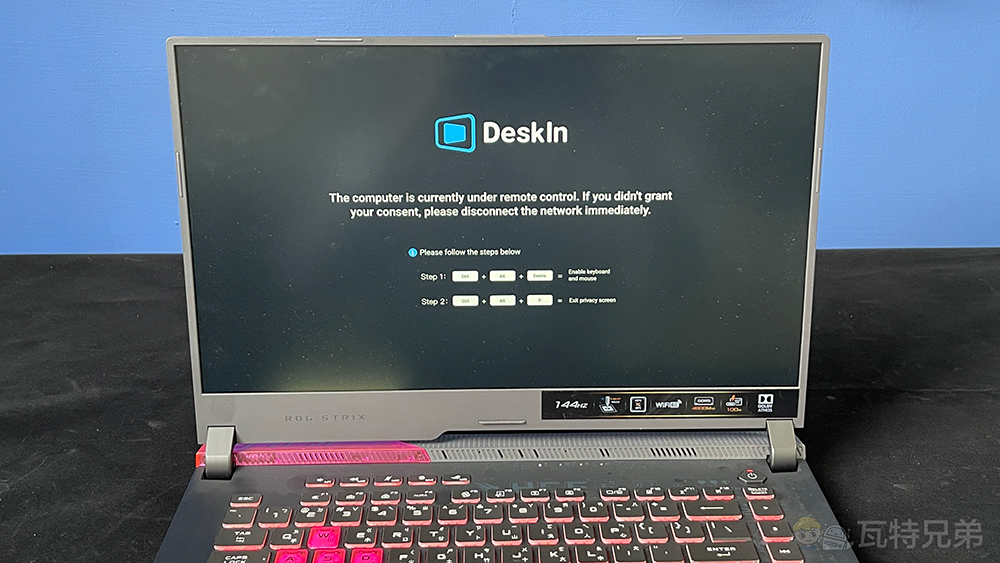
3 款免費軟體遠端控制功能測試比較
了解該如何挑選適合自己的遠端軟體之後,下一步就是要了解每個軟體功能的優缺點,接下來塔塔會實際使用兩台筆電分別體驗「DeskIn」、「TeamViewer」以及「Anydesk」三款遠端軟體,並告訴大家每款軟體的功能優缺點,以下是我們每個測試中硬體的實測條件:
- 測試裝置:ROG 筆電、Tuf Gaming 筆電
- 測試系統:Windows
- 測試方式:分別使用 DeskIn、TeamViewer 以及 Anydesk 來體驗各項功能
▉ 可支援裝置數量與系統
首先要來比較就是這三款遠端軟體在免費版本中可使用的裝置數量以及支援哪些系統啦!現在市面上 PC 系統大多為 Windows 或是 Mac,除了這兩款以外還有 Linux 等;在手機上則是 iOS 與 Androoid 佔大多數,那麼這三款遠端軟體分別支援了哪些系統與多少台裝置呢?
- DeskIn
「DeskIn」免費版本可使用裝置最高為 3 台,連線時間無限制,可支援的系統平台從 Windows、Mac、Android 到 iOS 都可以使用,除此之外,「DeskIn」也有網頁版本,如果只是臨時需要遠端,或當下使用的電腦非個人或辦公用電腦,也可以使用網頁版本來進行遠端操控,避免留下個人帳戶在不熟悉的電腦當中。
- TeamViewer
「TeamViewer」 可使用裝置數量為 3 台,可使用「TeamViewer」的系統同樣支援 Windows、Mac、iOS 與 Android 等主流系統,但僅能使用在個人用途,不支援商業連線且在連線時間上有限制,每月連線時間最高 200 小時,如果會超過這個限制的話,就需要付費升級版本。
- Anydesk
「Anydesk」免費版本所能使用的裝置數量為 3 台,連線時間沒有限制,但是僅能使用在個人用途,如果被系統偵測到用於商業目的的話,連線可能會受到限制或強制中斷,可使用的系統同樣包含了 Windows、Mac、iOS、Android 等主流系統。
▼ 支援系統與裝置數量統整表格
| DeskIn | TeamViewer | Anydesk | |
|---|---|---|---|
| 支援設備數量 | 3 | 3 | 3 |
| 支援系統 | Windows、Mac、iOS、Android、網頁 | Windows、Mac、iOS、Android、Linux 等 | Windows、Mac、iOS、Android、Linux 等 |
| 支援功能 | 遠端連線、檔案傳輸、語音通話、隱私螢幕、延伸螢幕、螢幕鏡像投影、裝置管理、遠端開/關機、遠端喚醒、遠端列印、客服支援 | 遠端連線、檔案傳輸、語音通話、隱私螢幕 | 遠端連線、檔案傳輸、安卓被控、裝置管理 |
| 連線時間 | 無限制 | 每月最高 200 小時 | 無限制 |
▉ PhotoShop 去背測試
接著我們要來測試在遠端軟體控制下,使用 PhotoShop 將圖片去背是否會有卡頓或是嚴重延遲的問題,在進行美術設計這類工作的時候,最害怕的就是電腦有極高的延遲或是軟體崩潰,為了讓大家看得更清楚,塔塔在測試圖片的底層疊加了一塊深藍色的圖層,那麼就來看看這三款的去背測試結果吧:
- DeskIn
首先在「DeskIn」遠端軟體當中,每一步動作幾乎可以說是同步反應的狀態,在測試的過程中沒有發現明顯的延遲問題,從下方的測試影片來看,除了在去背時軟體的移除時間以外,基本上可以說是沒有卡頓問題,在體感上來說是順暢的,圖片也沒有出現破圖問題,軟體也能正常運作。
▼ 「DeskIn」圖片去背測試影片
- Teamviewer
「TeamViewer」作為老牌的遠端軟體,在去背測試的結果上也沒有遜色,反應的速度同樣也很快,小小的美中不足的地方在於它的反應有一點點的不靈敏,有的時候需要多點一下才會有反應,不過這樣的狀況並不常出現,大家還是可以放心的使用。
▼ 「TeamViewer」去背測試影片
- Anydesk
而「Anydesk」在這部分的反應跟其他兩款不相上下,去背的過程沒有遇到卡頓、破圖等問題,反應速度也很快,不用擔心會出現一步一頓的問題,從下方測試影片來看,「Anydesk」的反應速度不錯,以肉眼來看延遲並沒有很高,很快就有反應。
▼「Anydesk」去背測試影片
▉ 影片解析度測試
接著要來測試遠端軟體最重要的挑選標準之一「畫面品質」,塔塔會透過 Tuf Gaming 筆電遠端控制 ROG 筆電,使用 Youtube 播放影片,並且確認影片的畫面是否會出現模糊、卡頓等畫質不佳的問題,以下是各個軟體的測試結果:
- DeskIn
「DeskIn」的影片畫質以肉眼來看,可以感受的出來是清楚的,沒有模糊的問題,而且連線狀態穩定,影片在進行快轉或是倒退的時候也沒有出現破圖或是瞬間模糊的問題,就像是在本機上操作一樣,畫面品質穩定且沒有太大的延遲問題,如果想要自己調整畫質與 FPS 也是沒有問題的喔!免費版最高可支援到 HD 30FPS。
▼ 「DeskIn」影片解析度測試影片
- TeamViewer
「TeamViewer」的影片畫質也不惶多讓,同樣也是清晰的,只不過在測試的時候,可以發現「TeamViewer」在播放影片的時候有些延遲的狀況出現,有時會因為網路不穩定而導致影片畫質些微下降的問題,這一點就有點可惜,無法自己手動調整畫質有些不方便,不過網路只要波動的程度不大,對畫質的影響並不明顯。
▼ 「TeamViewer」 影片解析度測試影片
- Anydesk
而「Anydesk」的影片品質以肉眼上來看稍稍遜色於上面兩款遠端軟體,且明顯有延遲,雖然這類的延遲並不會對觀影體驗產生太大的影響,但與其他兩款相比較下來,「Anydesk」因為畫質會隨著網路好壞而有所變動,在畫質表現上並沒有很突出,並且有較高的機率出現延遲狀況。
▼ 「Anydesk」影片解析度測試影片
▉ 遊戲延遲測試
在測試影片解析度時,從影片結果就能發現有一些延遲問題出現,為了讓大家更能直觀的了解每一款遠端軟體的延遲狀況,塔塔選擇使用《CS 2》這款射擊遊戲,透過遊戲內槍聲來判斷是否有明顯的延遲問題,在實測中,右側 Tuf Gaming 筆電為控制端,左側 ROG 筆電為被控制端,以下是延遲問題的實測結果:
- DeskIn
在測試的時候,「DeskIn」的延遲表現是最好的,在滑鼠按下的瞬間,無論是控制端還是被控制端的槍枝都同時射出子彈,槍聲幾乎是同步發出的,對於射擊遊戲這類對延遲狀況非常講究的遊戲來說是很重要的,用「DeskIn」遠端來玩 FPS 類型遊戲基本上是沒有太大問題的。
▼ 「DeskIn」射擊遊戲延遲測試(建議開啟聲音)
- TeamViewer
透過射擊遊戲,可以更明顯的發現「TeamViewer」有較明顯的延遲問題,第一聲槍聲出現後,過了一下子才出現第二聲槍聲,在體感上能夠明顯的感受到槍聲不同步,如果有打算透過「TeamViewer」玩 FPS 類型遊戲的玩家,可能需要再斟酌一下了。
▼ 「TeamViewer」射擊遊戲延遲測試(建議開啟聲音)
- Anydesk
最後是「Anydesk」,與「TeamViewer」一樣,有著較明顯的延遲問題,不過塔塔體感上感覺比起「TeamViewer」稍微好一點,槍聲雖然也是先後出現,但是槍聲的間隔時間比起「TeamViewer」來的短一些,延遲的狀況稍微好一點。
▼「Anydesk」射擊遊戲延遲測試(建議開啟聲音)
▉ 檔案傳輸測試
市面上的遠端軟體幾乎都支援檔案傳輸功能,塔塔也來幫大家實際測試看看這三款遠端軟體的檔案傳輸效率,測試的檔案為影片檔,大小為 5.72G,網路環境皆為 Wi-Fi 無線網路,測試時間皆為 5 分鐘左右,以下是實測結果:
- DeskIn
當影片檔開始傳輸時,進度資訊會顯示在下方的「傳輸列表」當中,使用者可以清楚的知道檔案大小、已傳輸多少檔案、傳輸時間及速度,檔案傳輸進行 5 分鐘後,「DeskIn」傳輸速度顯示為 13.12MB/s,傳輸進度來到 65% 左右,影片檔已經傳輸了超過一半的大小到目標裝置當中 ,傳輸的速度還不錯。
▼ 「DeskIn」檔案傳輸 5 分鐘後的傳輸速度與進度
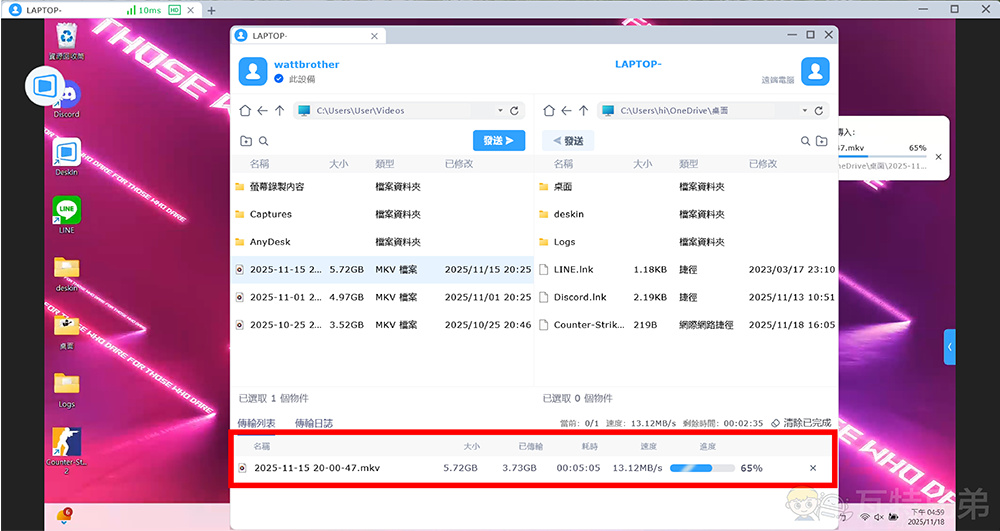
- TeamViewer
選擇同樣的影片檔透過「TeamViewer」進行傳輸,同樣查看傳輸 5 分鐘後的傳輸進度,根據「TeamViewer」傳輸介面的資訊來看,「TeamViewer」傳送了大約一半多一點的檔案到目標裝置當中,傳輸的速度顯示 8.9MB/s,表現的算是中規中矩。
▼ 「TeamViewer」檔案傳輸 5 分鐘後傳輸速度與進度
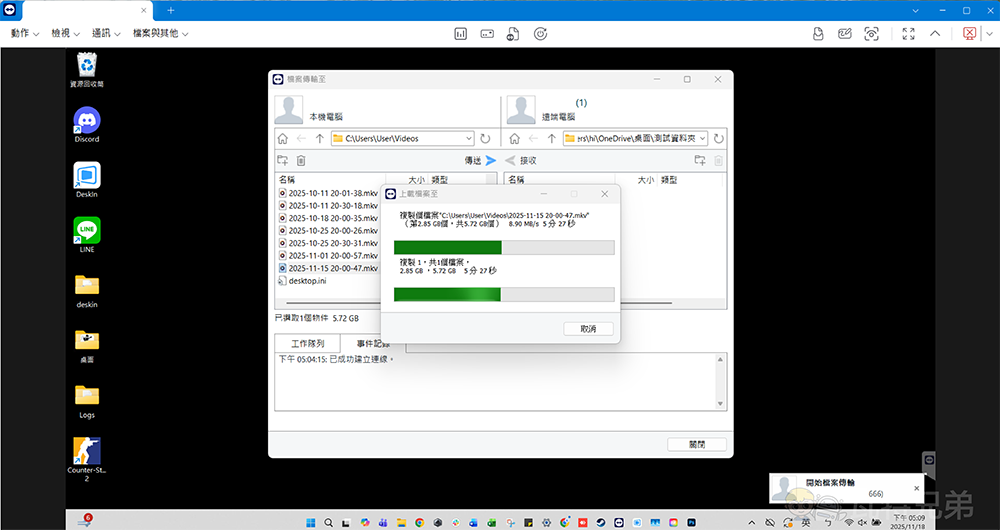
- Anydesk
而「Anydesk」的表現與「TeamViewer」相近,在傳輸檔案 5 分鐘後,「Anydesk」傳輸了將近一半的檔案進入到標裝置當中,當下傳輸速度顯示為 9.44MB/s,比起「TeamViewer」來說傳輸的速度稍稍慢了點,不過兩款的傳輸速度基本上來看都是相近的,如果想要透過「Anydesk」傳輸檔案也是沒問題的!
▼ 「Anydesk」檔案傳輸 5 分鐘後傳輸速度與進度
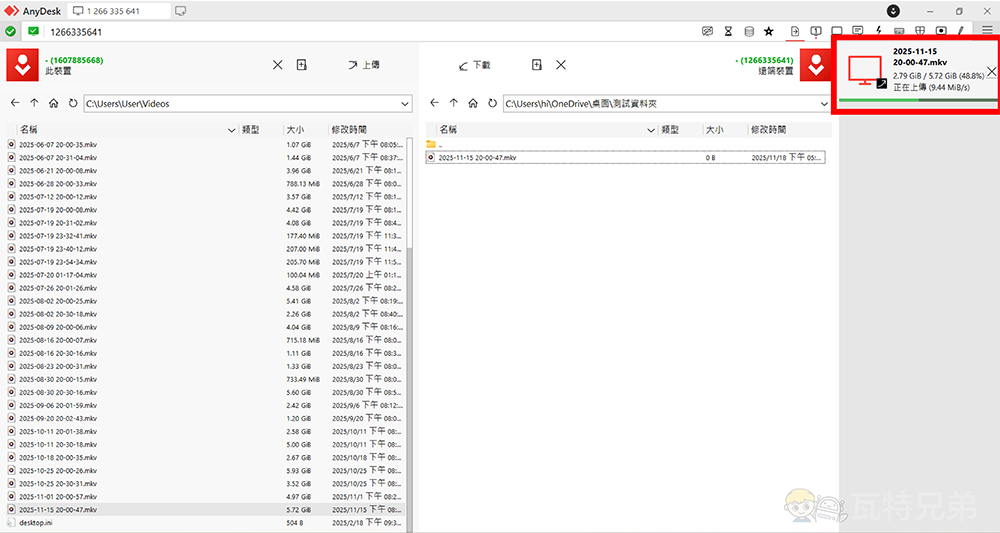
▉ 螢幕功能測試
如果是為了工作而需要使用遠端軟體,即便不是在辦公室內,也希望可以擁有雙螢幕或是能將螢幕投影給其他人共同協作來提升工作效率,這個時候遠端軟體是否能夠提供延伸螢幕或是鏡像螢幕功能就成了關鍵,最後一個部份就來測試這三款軟體是否有支援「延伸螢幕」或「鏡像螢幕」?功能效果如何?
- DeskIn
「DeskIn」免費版的功能中支援兩項螢幕功能,分別是「螢幕鏡像投影」以及「延伸螢幕」,「螢幕鏡像投影」可以進行多裝置投影,工作時就可以將電腦螢幕分享給夥伴們,讓大家一起發想、協作;「延伸螢幕」則是可以讓空閒的裝置變成第二個螢幕,即便沒有多餘的螢幕,多出來的手機或是電腦都能變成延伸螢幕!
- 「延伸螢幕」能將空閒的電腦或是手機變成第二個螢幕,不過延伸螢幕僅能對單一裝置發起連線;實際將 ROG 筆電的畫面延伸至 Tuf gaming 筆電當中,延伸裝置的畫面稍微有些模糊,但不用擔心畫質問題,在發起端的「DeskIn」介面當中可以自己調整畫質,免費版最高可以調整到 1080P 30FPS 的高清畫面。
▼ ROG 筆電延伸畫面至 Tuf Gaming 筆電中
- TeamViewer
「TeamViewer」比較可惜的是沒有推出延伸螢幕或是螢幕鏡像投影的功能,在螢幕功能上,雖然使用的是免費版本但還是會想要多一點功能,或許未來的某個時候有可能會用到,且對於辦公或是設計族群來說,有個雙螢幕功能在工作上會更加的事半功倍。
- Anydesk
而「Anydesk」也是比較可惜,並沒有提供延伸螢幕或鏡像螢幕投影的功能,以免費版功能來說,「Anydesk」功能效果與「TeamViewer」相近,如果想進行多工處理或是提升工作效率的話,可能就不會是最佳的選項了。
看完這麼多測試,大家可能會有點暈頭轉向,別擔心!下方直接幫大家整理好這 3 款軟體的支援功能與編輯評分表,表格內評分為編輯使用軟體後的主觀感受分數,僅供參考,每款軟體的好壞還是要大家親自體驗之後才會比較準喔!
▼ 3 款遠端軟體免費版對比統整表格(滿分為 5 分)
| DeskIn | TeamViewer | Anydesk | |
|---|---|---|---|
| 可支援裝置數量 | 3 | 3 | 3 |
| 可使用系統 | Windows、Mac、iOS、Android、網頁 | Windows、Mac、iOS、Android、Linux 等 | Windows、Mac、iOS、Android、Linux 等 |
| PS 去背測試 | 4.0 | 4.0 | 4.0 |
| 畫面解析度 | 4.1 | 4.0 | 4.0 |
| 遊戲延遲測試 | 4.5 | 3.5 | 3.8 |
| 檔案傳輸測試 | 4.3 | 4.1 | 4.0 |
| 螢幕功能測試 | 4.0 | – (未提供相關功能) | – (未提供相關功能) |
| 編輯推薦指數 | 4.5 | 4.0 | 4.2 |
總結、哪一款遠端軟體適合我?
以上就是「DeskIn」、「TeamViewer」以及「Anydesk」三款遠端軟體免費版本的比較啦! 如果使用者的使用時間較短,屬於臨時、短期的遠端控制需求的話,這三款遠端軟體都可選擇!但如果對影像畫面、延遲有所要求的話,塔塔會建議使用「DeskIn」這款遠端軟體,可以手動調整畫質,延遲低,免費版還有延伸螢幕功能,以 CP 值來說相對高。
而且現在只要輸入瓦特兄弟的專屬優惠碼【w
- 官網連結 ▶▶「DeskIn」官方網站
FAQ 補充
▉ Q1:如果是工程師或美術、影片剪輯等工作,推薦哪一款遠端軟體?
- A1:如果是工程師,考量到可能會有需要進行遠端維修或是雙螢幕的狀況,會建議尋找一款延遲較低且有延伸螢幕功能的遠端軟體,根據上方的實測結果來看,較為符合的遠端軟體是「DeskIn」,延遲根據官方數據可以壓在 40ms 以下,且擁有雙螢幕功能,在工作上都能更加有效率。
若是美術或是影片剪輯的從業人員,對影像的解析度、色彩會更講究,本篇測試的 3 款遠端軟體當中,較推薦使用「DeskIn」,因為它能夠手動調整畫質到 HD 30FPS,其餘兩款的畫質都是隨著網路好壞自動調整,且「DeskIn」擁有 4:4:4 真彩模式,畫面的色彩與品質更好。
▉ Q2:怎麼用「DeskIn」傳檔案?
- A2:想要透過「DeskIn」傳輸檔案的話,需要透過控制端發起,以筆電裝置為例,點選左上角「DeskIn」氣泡當中的「檔案傳輸」功能就能夠進入到檔案傳輸的介面,在此介面當中雙方都可以傳輸檔案到對方電腦當中,選擇好要傳輸的檔案與目的地之後,點選上方的「發送」按鈕就可以開始進行檔案傳輸。
▼ 開啟「DeskIn」氣泡後選擇「檔案傳輸」即可進入傳輸介面
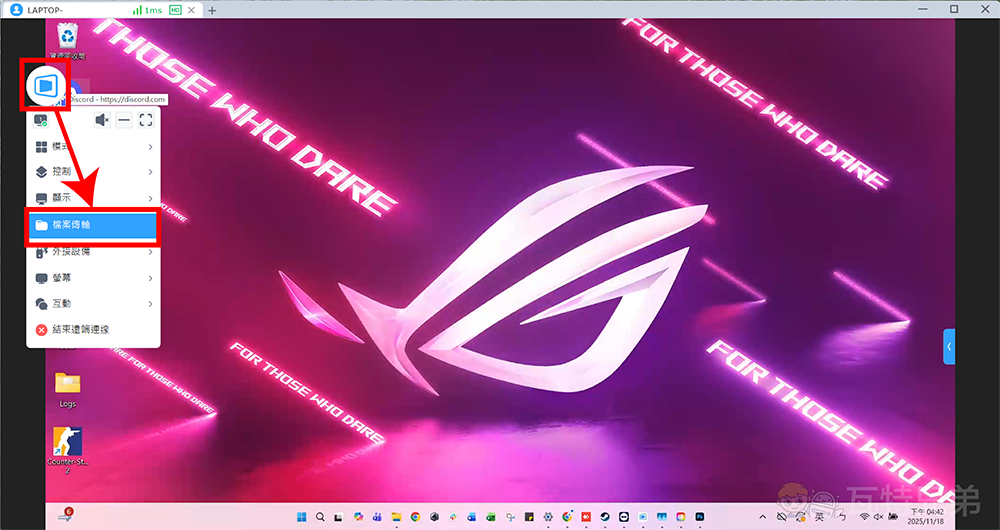
▉ Q3:哪一款可以用來遠端玩遊戲?
- A3:如果想要透過遠端軟體來玩遊戲的話,首先要考慮到的有延遲以及鍵鼠操作起來的流暢度,以延遲來說,效果最好的遠端軟體是「DeskIn」,大多可以控制在 40ms 以下,且鍵鼠操作起來的程度是三款軟體當中相對好的,轉動視角、角色移動都沒問題。
如果有更多遊戲需求的話,也可以考慮訂閱「DeskIn」的遊戲版,除了免費版所擁有的優點以外,「DeskIn」遊戲版還擁有虛擬鍵鼠功能,能夠使用手機遠端遊玩電腦遊戲,詳細的功能與評測可以參考遊戲版的功能評測文章,有興趣的話也可以前往「DeskIn」官網了解詳情喔!
- 遊戲版功能評測文章 ▶▶【軟體評測】DeskIn 遠端遊戲功能好用嗎?實測連線品質與延遲
- 官網連結 ▶▶「DeskIn」官方網站
首圖來源:Unsplash





